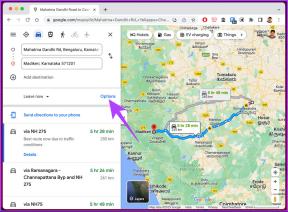Kaip peržiūrėti „LinkedIn“ darbalaukio svetainę iš „Android“ / „iOS“.
Įvairios / / November 28, 2021
„LinkedIn“ tapo naudingiausia socialinių tinklų programėle tiek darbdaviams, tiek darbuotojams. Jis naudojamas tiek kompiuteriuose, tiek mobiliuosiuose telefonuose.
Naudojant „LinkedIn“ mobiliąją aplikaciją lengviau peržiūrėti ir skelbti darbo pasiūlymus, laisvas darbo vietas, pramonės poreikius ir teikti paraiškas atitinkamoms darbo vietoms. Be to, naudodami „LinkedIn“ svetainėje mobiliesiems, jūsų duomenys bus palyginti sutaupyti. Naudodami „LinkedIn“ darbalaukio svetainėje galite pasiekti daugiau funkcijų, sunaudojama daugiau duomenų. Akivaizdu, kad kiekvienas turi savų pliusų ir minusų.
Kai prisijungiate prie „LinkedIn“ naudodami mobiliąją naršyklę, jums rodomas mobilusis vaizdas.
Jei norite pasiekti darbalaukio versiją, o ne mobiliąją versiją, perskaitykite šį vadovą. Išmoksite įvairių gudrybių, kurios padės įjungti „LinkedIn“ darbalaukio versiją Android/iOS telefonuose.
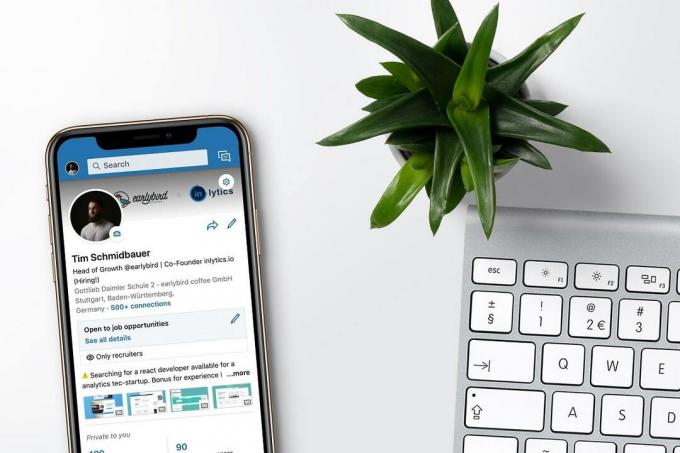
Turinys
- Kaip įjungti „LinkedIn“ darbalaukio versiją „Android“.
- Kodėl norite perjungti „LinkedIn“ puslapį į darbalaukio svetainę?
- Kaip peržiūrėti „LinkedIn“ darbalaukio svetainę „Android“ įrenginyje
- Kaip įjungti „LinkedIn“ darbalaukio versiją „iOS“.
Kaip įjungti „LinkedIn“ darbalaukio versiją „Android“.
Kodėl norite perjungti „LinkedIn“ puslapį į darbalaukio svetainę?
Yra daugybė priežasčių, kodėl vartotojas gali tai padaryti, pavyzdžiui:
- Prieiga prie LinkedIn darbalaukio svetainėje suteikia lankstumas kad pasiektumėte visas programos funkcijas.
- Darbalaukio svetainė leidžia peržiūrėti viso turinio „LinkedIn“ puslapio iš karto. Tai naudinga atliekant kelias užduotis.
- Remiantis vartotojų atsiliepimais, darbalaukio svetainė yra daugiau patrauklus ir patogus nes tai leidžia geriau valdyti savo profilį, įrašus, komentarus ir kt.
Norėdami įgalinti „LinkedIn“ darbalaukio versiją „Android“ įrenginiuose, vadovaukitės šiuo metodu.
Kaip peržiūrėti „LinkedIn“ darbalaukio svetainę „Android“ įrenginyje
Kai atidarote tinklalapį „Android“ įrenginyje, svetainė mobiliesiems rodoma automatiškai. Tačiau per kelias sekundes galite įjungti darbalaukio svetainę bet kuriame tinklalapyje. Ši funkcija pasiekiama visose šiandien naudojamose interneto naršyklėse.
Norėdami įjungti darbalaukio svetainę „Google Chrome“.:
1. Paleiskite bet kurį interneto naršyklė savo „Android“ telefone.
2. Čia kaip pavyzdys yra „Google Chrome“ naršyklė.
3. Pamatysite a trijų taškų simbolis viršutiniame dešiniajame puslapio kampe, kaip parodyta paryškinta. Tai yra Meniu; bakstelėkite jį.
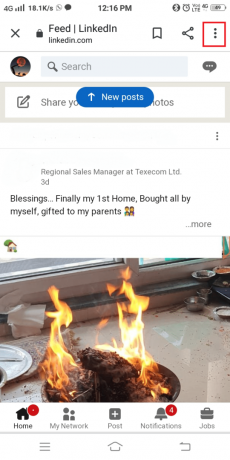
4. Čia bus rodomos kelios parinktys: Naujas skirtukas, Naujas inkognito skirtukas, Žymės, Naujausi skirtukai, Istorija, Atsisiuntimai, Bendrinimas, Rasti puslapyje, Pridėti prie pagrindinio ekrano, Darbalaukio svetainė, Nustatymai ir Pagalba ir atsiliepimai. Pažymėkite langelį šalia Darbalaukio svetainė kaip pavaizduota žemiau.
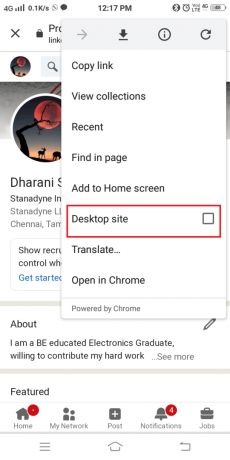
5. Naršyklė persijungs į darbalaukio svetainę.
Patarimas: Jei norite grįžti į svetainę mobiliesiems, atžymėkite laukelį pavadinimu Darbalaukio svetainė. Kai panaikinate laukelio žymėjimą, ekranas automatiškai persijungia į mobilųjį rodinį.
6. Čia įveskite nuorodą paieškos juostoje ir bakstelėkite Įeikite Raktas.
7. Dabar „LinkedIn“ bus rodomas kaip staliniame ar nešiojamajame kompiuteryje. Tęskite įvesdami savo prisijungimo duomenys.

Pastaba: Naršydami „LinkedIn“ staliniams kompiuteriams skirtoje svetainėje galite gauti raginimą grįžti į svetainės mobiliesiems rodinį. Galite to nepaisyti, jei norite toliau slinkti staliniams kompiuteriams skirtoje svetainėje arba sutikti, kad ji vėl persijungtų į svetainę mobiliesiems.
Taip pat skaitykite:Kaip peržiūrėti „Facebook“ darbalaukio versiją „Android“ telefone
Kaip įjungti „LinkedIn“ darbalaukio versiją „iOS“.
Skaitykite toliau, kad įgalintumėte „LinkedIn“ darbalaukio versiją „iOS“ įrenginiuose.
Skirta iOS 13 ir naujesnėms versijoms
1. Paleiskite LinkedIn tinklalapis paieškos juostoje įvesdami anksčiau bendrintą nuorodą. Pataikė Įeikite.
2. Bakstelėkite AA simbolį, tada bakstelėkite Prašyti darbalaukio svetainės.
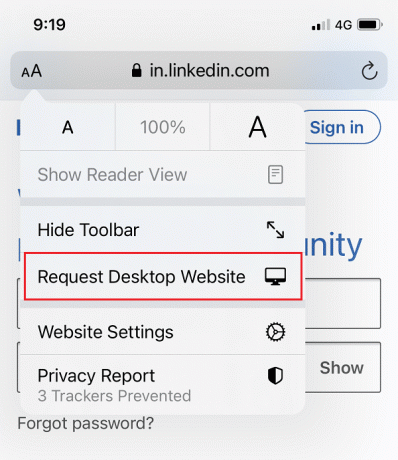
Skirta iOS 12 ir ankstesnėms versijoms
1. Paleiskite LinkedIn tinklalapis „Safari“.
2. Bakstelėkite ir palaikykite Atnaujinti piktogramą. Jis yra dešinėje URL juostos pusėje.
3. Iššokančiajame lange, kuris dabar rodomas, pasirinkite Prašyti darbalaukio svetainės.
„LinkedIn“ bus rodomas darbalaukio svetainę versija savo iOS įrenginyje.
Rekomenduojamas:
- 10 geriausių nemokamų tarpinių serverių svetainių, skirtų atblokuoti „Facebook“.
- Kaip rasti savo telefono numerį „Android“ ir „iOS“.
- Kas yra .AAE failo plėtinys? Kaip atidaryti .AAE failus?
- Kaip pataisyti „YouTube“ mane nuolat atjungia
Tikimės, kad šis vadovas buvo naudingas ir jums tai pavyko įgalinkite „LinkedIn“ darbalaukio svetainę „Android“ arba „iOS“ įrenginiuose. Praneškite mums, ar galėjote įjungti „LinkedIn“ darbalaukio versiją. Jei turite klausimų / komentarų dėl šio straipsnio, nedvejodami palikite juos komentarų skiltyje.